
iPhones постачаються з кабелем, який може підключити ваш телефон до ПК або Mac, але насправді для цього вам не потрібно його використовувати. Вам навіть не потрібно використовувати кабель для зарядки, якщо ви купуєте бездротову зарядку (або просто отримуєте док-станцію).
Майбутнє бездротового без кабелю ще не зовсім тут, але ми не надто далеко. За допомогою кількох швидких налаштувань ви можете сьогодні відкласти всі ці дроти.
iTunes Sync через Wi-Fi
ПОВ'ЯЗАНІ: Як ніколи не використовувати iTunes з iPhone, iPad або iPod Touch
iTunes часто розглядається як незграбна і стара програма , але багато людей все ще використовують його і навіть подобається для передачі даних туди-сюди. Якщо ви все-таки віддаєте перевагу використанню iTunes для синхронізації вмісту, це чудово - iTunes насправді може синхронізувати ваш iPhone повністю бездротово.
Для цього спочатку потрібно підключити iPhone до комп’ютера за допомогою USB-кабелю - так, вам потрібно використовувати кабель, але лише один раз, щоб налаштувати ситуацію. Потім ви можете зайти в iTunes, переглянути інформацію про пристрій у iTunes і перевірити вкладку властивостей. Ви побачите опцію "Синхронізувати з цим iPhone через Wi-Fi", яку потрібно натиснути, щоб увімкнути. Після цього ваш iPhone та програмне забезпечення iTunes на вашому комп’ютері автоматично синхронізуються через вашу мережу Wi-Fi.
Це відбуватиметься автоматично, коли ваш iPhone заряджається, коли iTunes відкритий на вашому комп’ютері та коли обидва пристрої перебувають в одній мережі Wi-Fi. Коли з’єднання встановлено бездротовим способом, ви можете натиснути ім’я пристрою в iTunes і скористатися там опціями, щоб вибрати, яка синхронізація.
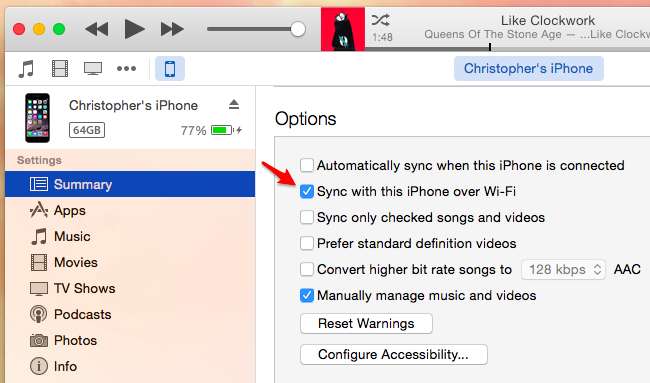
iCloud Drive, Dropbox, Google Drive, OneDrive та багато іншого
ПОВ'ЯЗАНІ: Все, що вам потрібно знати про використання iCloud Drive та iCloud Photo Library
Власний iCloud Drive від Apple тепер інтегрована в iOS та Mac OS X 10.10 Yosemite і навіть доступна для завантаження як частина програмного забезпечення iCloud для ПК з Windows. Інші служби хмарного зберігання, такі як Dropbox, OneDrive та Google Drive, також доступні в iOS, і вони навіть можуть більше інтегруватися в систему завдяки Нова система розширень iOS 8 .
Ці служби дозволяють швидко переміщувати файли між вашим iPhone та комп’ютером, або між іншими вашими пристроями. Звантажте деякі файли у папку на комп’ютері, і вони будуть доступні у відповідному додатку на вашому iPhone. Завантажте деякі файли в службу зі свого iPhone, і вони будуть автоматично синхронізовані з вашим комп’ютером. Замість того, щоб переглядати документи туди-сюди за допомогою кабелю USB або за допомогою iTunes, це найчастіше найзручніший спосіб переміщення файлів між пристроями.
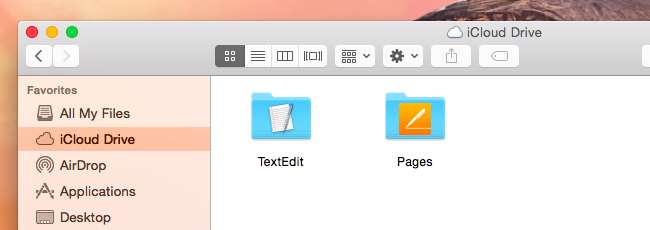
Фототека iCloud
Apple iOS 8 також додала функцію під назвою «Бібліотека фотографій iCloud», яка завантажує всі фотографії та навіть знімки екрана, зроблені на вашому iPhone, до вашого облікового запису iCloud на серверах Apple. Потім ви можете отримати доступ до фотографій на своєму комп’ютері за допомогою програми iPhoto на Mac або функції бібліотеки фотографій iCloud, вбудованої в програмне забезпечення iCloud для Windows. Це дозволяє вам переміщати фотографії та знімки екрана на свій комп’ютер - або просто переглядати їх звідти - не виконуючи імпорт камери старої школи чи перенесення фотографій з iPhone на комп’ютер.
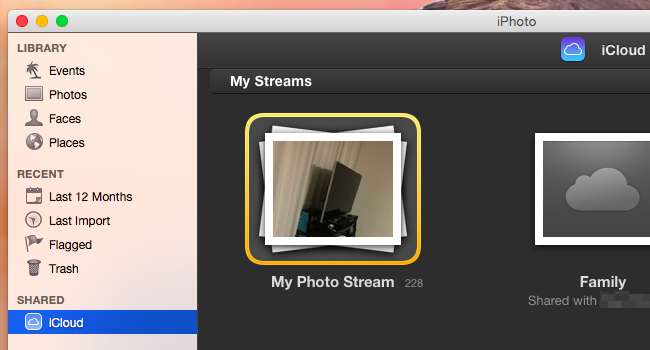
Оновлення програмного забезпечення iPhone
Багато людей все ще виконують оновлення програмного забезпечення iPhone за допомогою iTunes, що часто може бути гарною ідеєю - і раніше було обов’язковим. Завантаження та виконання оновлення операційної системи iOS за допомогою iTunes вимагає значно менше місця на вашому телефоні, тому корисно, якщо пам’ять телефону заповнена вмістом, і ви не хочете нічого видаляти. Це особливо корисно, якщо у вас є один із базових iPhone на 16 ГБ, який просто не має достатньо місця для сучасних програм, медіа та - так - оновлень iOS.
Але вам дійсно не потрібно використовувати iTunes, якщо ви цього не хочете. За кілька випусків ви змогли оновити програмне забезпечення безпосередньо на своєму iPhone, не підключаючи його до комп’ютера. Просто перейдіть до Налаштування> Загальне> Оновлення програмного забезпечення на вашому iPhone.
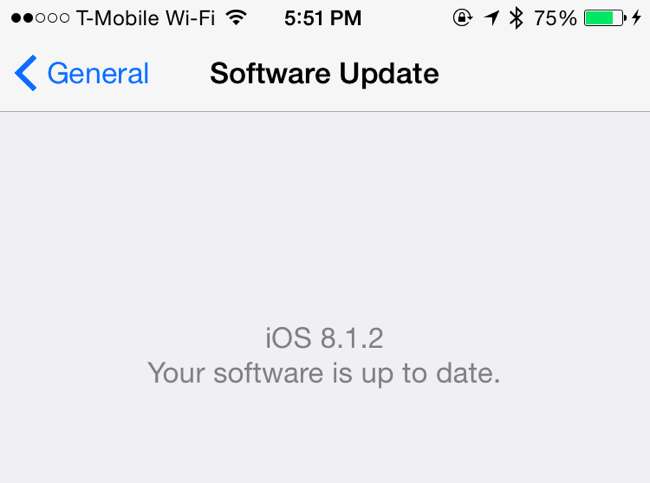
Бездротова зарядка (або док-станція)
ПОВ'ЯЗАНІ: Як працює бездротова зарядка?
iPhone не має вбудованого обладнання для бездротової зарядки , але це можна виправити, якщо ви дійсно хочете бездротову зарядку. Ви можете придбати спеціальний чохол для iPhone із вбудованим обладнанням для бездротової зарядки та розмістити його на своєму iPhone. Потім, розмістивши iPhone на сумісному бездротовому зарядному пристрої, він заряджатиметься бездротово - просто! Якщо вас цікавить бездротова зарядка, але ви також хочете використовувати iPhone, це ваш єдиний варіант використання обох.
Або, ще краще, розгляньте можливість просто отримати док-станцію. Сучасні технології бездротового чарінгу вимагають, щоб ви все одно встановили телефон у досить конкретному місці, тому ви могли б просто встановити його на док-станцію. Вам не доведеться возитися з кабелем, і ви швидше заряджатиметесь - також не потрібно особливого випадку!

Бездротові навушники
ПОВ'ЯЗАНІ: Пояснення Bluetooth з низьким енергоспоживанням: як тепер можливі нові типи бездротових пристроїв
Ви також можете придбати бездротові навушники, щоб кабелі не заплуталися у вашій кишені чи сумці. Візьміть пару бездротових навушників Bluetooth і з’єднайте їх із вашим iPhone для бездротового звуку. Вам доведеться стягувати з них плату, тож це незручності. Але, завдяки Bluetooth з низьким енергоспоживанням та інших нових технологій, термін служби батареї покращується. На виставці CES 2015 , ми побачили безліч нових навушників Bluetooth - цілком бездротові навушники, які, сподіваємось, можна буде придбати у 2015 році.

Очікуйте, що все більше речей стануть бездротовими за замовчуванням у міру просування в майбутнє. Усі переслідують цю мету - чорт, Intel навіть демонстрував ноутбуки, які заряджалися бездротовим зв’язком на виставці CES 2015, і це їхнє бачення ноутбуків у майбутньому. Телефон, який працює повністю бездротово, ще простіше зняти.
Кредит зображення: Карліс Дамбранс на Flickr , CalypsoCrystal на Flickr , Карл Барон на Flickr






